一 : Win8.1双系统中怎么延长列表显示时间?
如今系统的更新频率越来越快,很多人都想在同一台电脑上尝试不同的系统。在安装双系统后,发现Windows的系统列表显示时间很短暂,很多人来不及选择就进入了自己不想进入的操作系统。通过设置延长“显示操作系统列表“的时间以便我们能有充足的时间进行选择。
1、启动电脑,及时选择”Windows8.1操作系统“。
2、进入Windows8.1操作系统后,将鼠标移向桌面最左下角哪里。
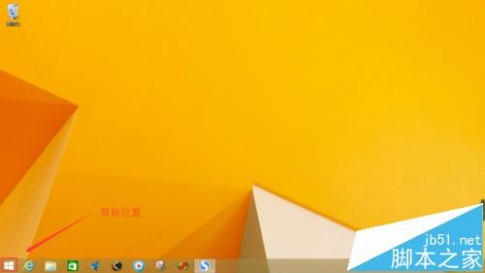
3、移动到这里后,用鼠标右击这里这里。

4、选中”系统“选项。
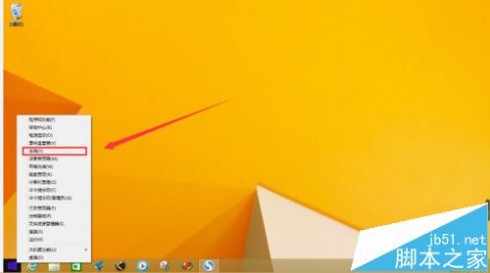
5、点击”高级系统设置“。

6、先点击”高级“,在出来的页面点击”设置“。

7、勾选”显示操作系统时间的列表“,并设置所需的启动时间。

8、点击”确定“。

9、再“确定”。
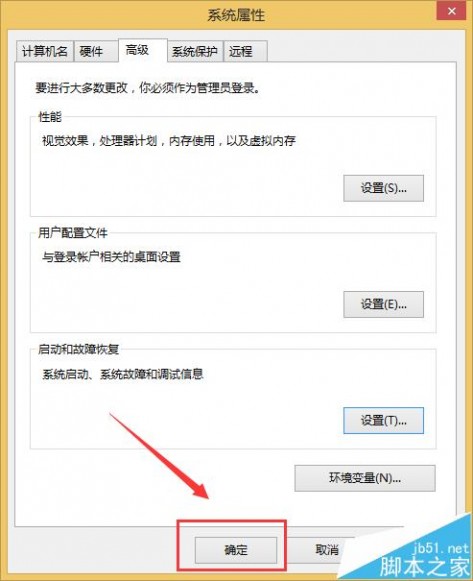
10、到这步设置就成功了,可以重新启动验证下。
注意事项:建议设置启动时间为30秒以。
相关推荐:
Windows系统更改开机启动时间三种方法
二 : Win7/Win8.1 获取Windows10 程序:系统升级受阻等待时间十分漫长
微软已经宣布在7月29日中午12点正式发布全新操作系统Windows10,这也是Win7/Win8.1用户理论上开始升级Win10的时间。为了配合本次升级顺利进行,微软官方Win10升级工具《获取Windows10》也在此时“换新颜”,正式肩负起为Win7/Win8.1提供升级Win10服务的重任。

据悉,在完成Win10预下载之后,用户可以通过《获取Windows10》工具继续进行之后的升级安装步骤,点击“好的,继续进行”即可。
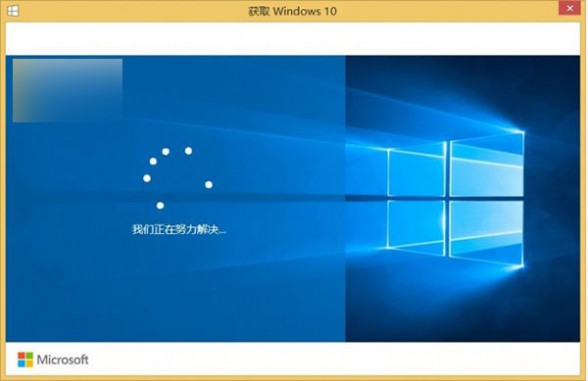
不过根据IT之家用户反映,“继续进行”的过程并不顺利,某些用户的设备等待时间会十分漫长,目前还不清楚出现这一问题的原因。微软本次推送Win10升级的方式属于首次尝试,因此出现了各种问题。各位用户如果想继续使用这种方式完成Win10升级,就应该更加耐心的等待全程各个步骤的完成,以防其他操作导致节外生枝。或者可以选用微软官方Win10 ISO镜像进行升级安装,更快更方便。
Win10正式版下载,请参见《Win10正式版微软官方原版ISO镜像下载大全》
三 : Win8系统如何让家长更放心孩子使用电脑(合理控制时间)
还在为孩子趁自己不在家偷偷玩电脑而担忧吗,还在为孩子浏览不健康网站而担忧吗,Win8中强化了家长控制这一功能,让孩子使用电脑变得更加放心。
具体操作方法如下:
1.Win+X打开快捷菜单,选择控制面板
2、选择“为用户设置家庭安全”
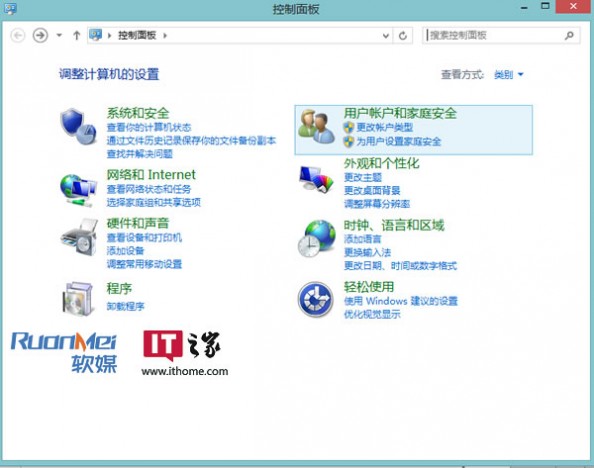
3.为孩子创建一个新的账户
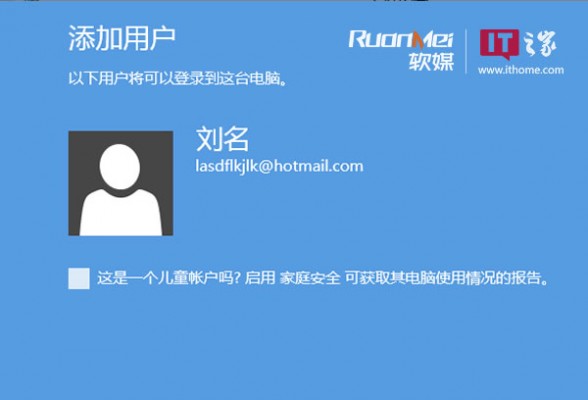
完成用户添加时,将“这是一个儿童账户吗?启用家庭安全可获取其电脑使用情况的报告”打勾,如上图所示
4、之后会看到新创建的受限制的账户,点击进入该账户

5.我们可以看到,Windows设置中包含了“网站筛选”,“时间限制”,“Windows8应用商店你和游戏限制”和“应用设置”,分别点击就可以对孩子的权限进行详细设置

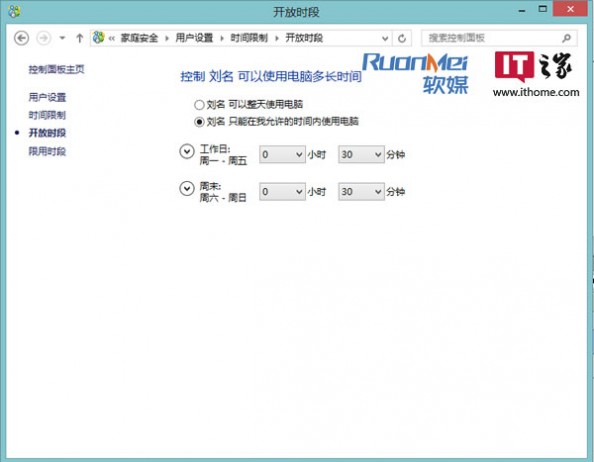
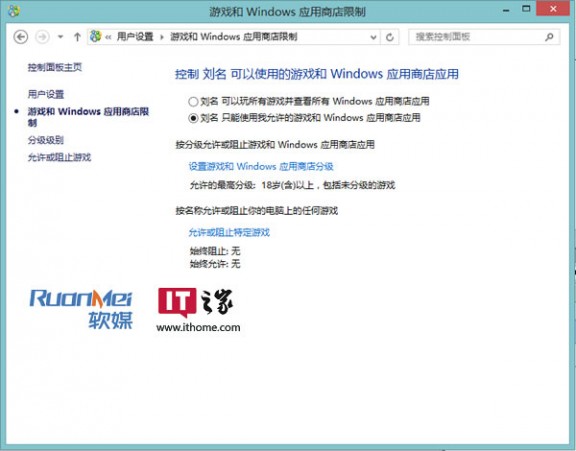

合理搭配孩子的电脑使用时间才是最正确的选择。
本文标题:win8系统还原多长时间-Win8.1双系统中怎么延长列表显示时间?61阅读| 精彩专题| 最新文章| 热门文章| 苏ICP备13036349号-1